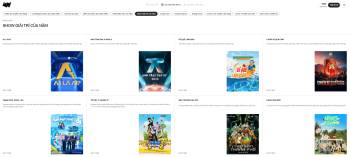Không cần phải giới thiệu nhiều về Kaspersky Antivirus 2017. Đâylà phiên bản mới nhất của phần mềm diệt virus này, được Kaspersky trang bị thêm nhiều tính năng và công nghệ nhận diện mã độc mới để giúp bảo vệ an toàn cho máy tính của người dùng.
Kaspersky Antivirus là phần mềm bảo mật cài đặt và quên đi, nghĩa là người dùng có thể cài đặt mà không cần phải thực hiện thêm các thiết lập khác, phần mềm đã đủ sức để bảo vệ an toàn cho máy tính của người dùng.
Hướng dẫn cài đặt và kích hoạt bản quyền phần mềm
Mặc định Kaspersky Antivirus 2017 chỉ cho phép sử dụng thử trong 30 ngày. Hiện tại hãng bảo mật Kaspersky chi nhánh Pháp đang có chương trình khuyến mãi cho phép người dùng kéo dài gấp 3 thời lượng sử dụng thử của phần mềm.
Thực hiện theo các bước dưới đây để tận dụng chương trình khuyến mãi này:
- Đầu tiên download bản dùng thử của phần mềm
Đây là phiên bản sử dụng thử đặc biệt của phần mềm, được tích hợp sẵn bản quyền nên người dùng chỉ việc cài đặt và sử dụng mà không cần quan tâm đến vấn đề kích hoạt bản quyền.
Giao diện cài đặt của phần mềm bằng tiếng Pháp nên có thể gây bất tiện cho người sử dụng. Để cài đặt phần mềm, bạn chỉ việc nhấn nút màu xanh ở giao diện đầu tiên, sau đó nhấn tiếp nút “Installer” để bắt đầu quá trình cài đặt.

Lưu ý: Quá trình cài đặt đòi hỏi máy tính người dùng phải có kết nối Internet để tải về những dữ liệu cần thiết.
Sau khi hoàn tất cài đặt, giao diện chính của phần mềm vẫn hiển thị tiếng Pháp. Để chuyển ngôn ngữ sử dụng sang tiếng Anh, từ giao diện phần mềm, bạn nhấn tổ hợp phím “Shift + F12” trên bàn phím.
Tại giao diện hiện ra đầu tiên sau khi cài đặt phần mềm, bạn nhấn nút “Skip” để bỏ qua giao diện giới thiệu các chức năng của phần mềm.

Bây giờ, bạn đã có thể sử dụng Kaspersky Antivirus với đầy đủ bản quyền trong thời hạn 91 ngày, gấp 3 lần thời gian sử dụng thử thông thường.
Hướng dẫn khắc phục lỗi không hiển thị nội dung trên Firefox
Sau khi cài đặt Kaspersky Antivirus 2017 trên máy tính, nhiều người sẽ bị rơi vào tình trạng lỗi không thể hiển thị nội dung các trang web sử dụng giao thức bảo mật HTTPS khi sử dụng trình duyệt web Firefox.
Bạn thực hiện theo các bước sau để khắc phục lỗi này:
- Nhấn vào nút “Settings” ở góc dưới bên trái giao diện chính phần mềm.

- Chọn “Additional” và chọn “Network” từ giao diện hiện ra. Tại đây bạn đánh dấu vào tùy chọn “Do not scan encrypted connections” rồi nhấn nút “Continue” từ hộp thoại hiện ra.

- Khởi động lại máy để thiết lập có tác dụng.
Bây giờ, bạn đã có thể truy cập bình thường vào các trang web sử dụng giao thức bảo mật HTTPS mà không còn bị hạn chế hoặc gặp lỗi khi hiển thị nội dung.
Phạm Thế Quang Huy